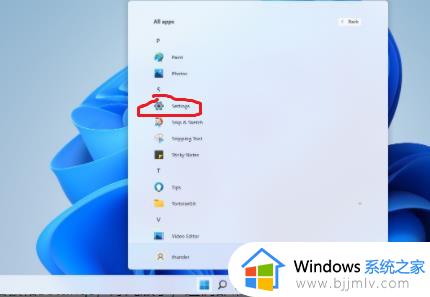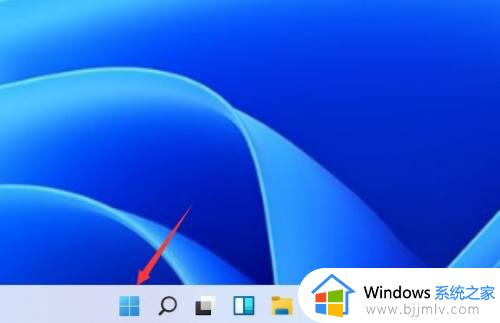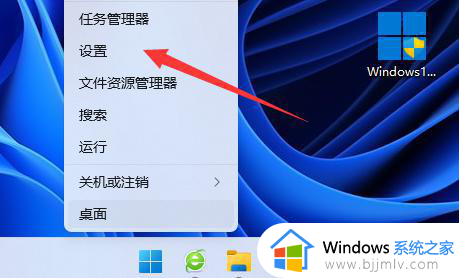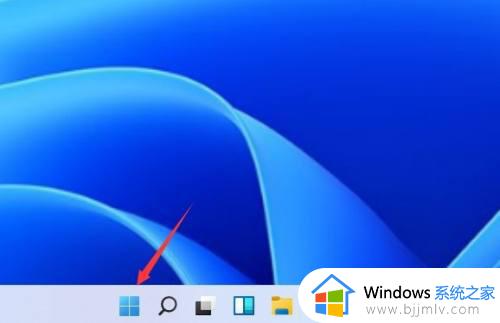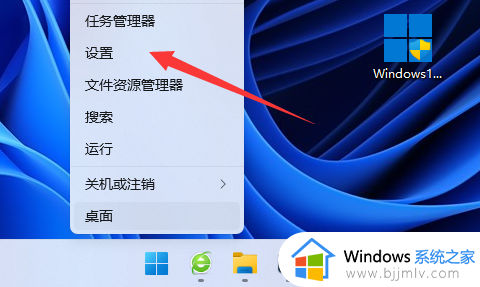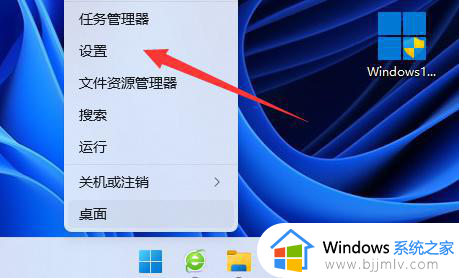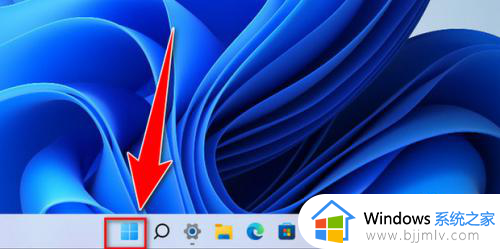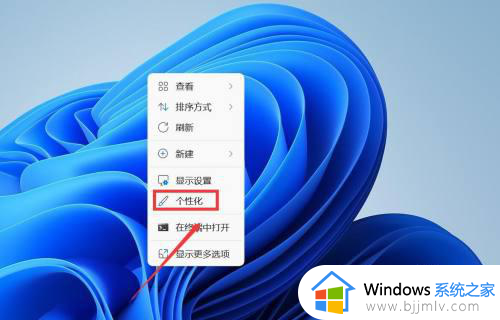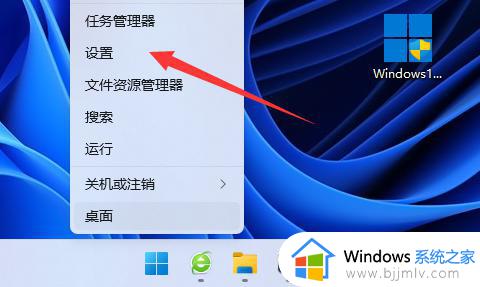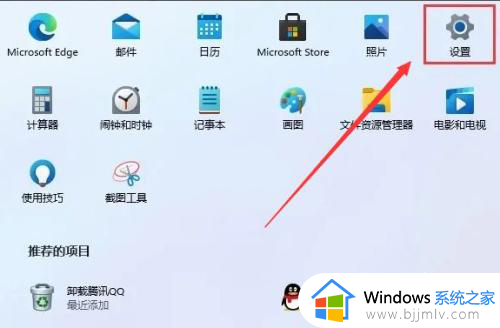win11怎么设置电脑锁屏密码 win11锁屏密码如何设置
更新时间:2024-03-05 16:24:31作者:jkai
在 win11 操作系统中,设置锁屏密码是一项非常必要的操作,可以保护小伙伴们的个人隐私和信息安全,但是我们很多小伙伴可能对win11操作系统感觉到陌生,还不清win11怎么设置电脑锁屏密码,你妈楚接下来小编就带着大家一起来看看win11锁屏密码如何设置,快来学习一下吧。
具体方法
1、点击windows11系统桌面上的win图标,选择设置选项进入。
2、点击帐户选项进入。
3、在帐户选项中点击登录选项,然后点击右侧的PIN选项。
4、在弹出的窗口中设置或者重新更改新的PIN开机密码,这样就可以设置好锁屏密码了。
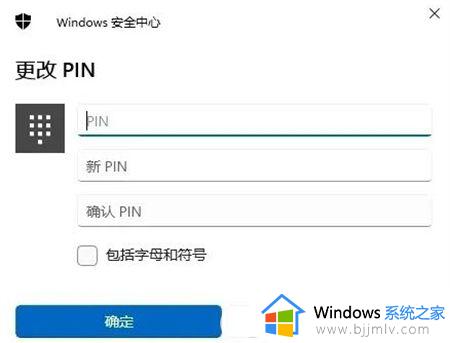
5、想要锁屏的时候,只需要直接同时使用锁屏快捷键盘win键+L键即可。
6、锁屏后想重新进到系统的话,就需要输入电脑脑开机密码才可以再次进入。
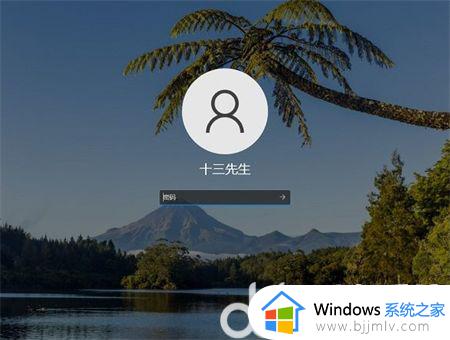
以上全部内容就是小编带给大家的win11设置锁屏密码方法详细内容分享啦,碰到这种情况的小伙伴,就快点跟着小编一起来看看吧,希望可以帮助到大家。